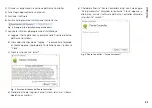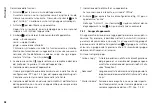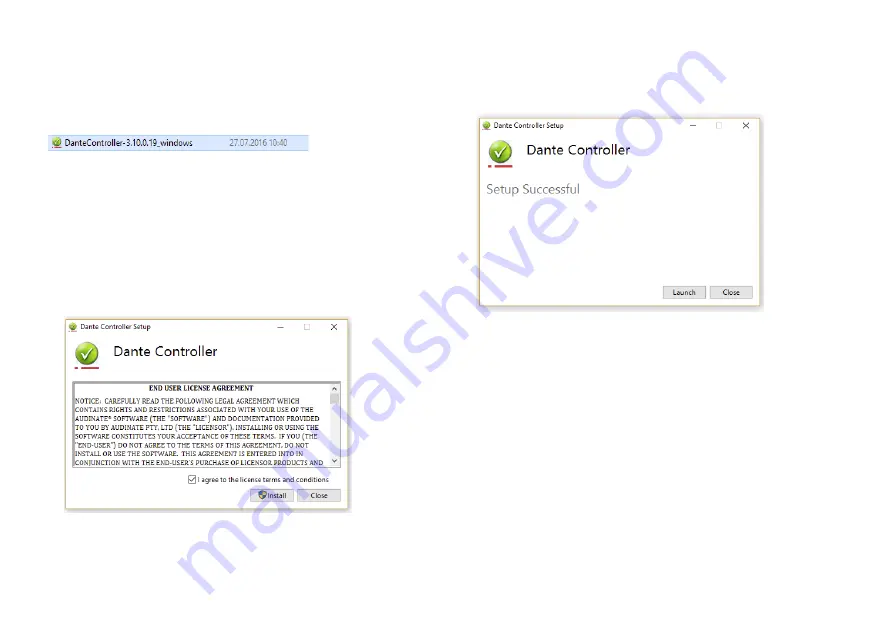
93
Italiano
3) Cliccare sul pulsante con la versione del Dante Controller .
4) Fare il login oppure creare un account .
5) Scaricare il software .
6) Avviare il programma d’installazione (Setup Dante) .
Fig. 4 Esempio: File d’installazione per Windows
7) Seguire le istruzioni del programma d’installazione:
a) Leggere il testo della licenza presente nella finestra del Setup
del Dante Controller .
b) Cliccando sulla check-box “I agree …” per accettare l’accordo
di licenza oppure interrompere l’installazione con il pulsante
“Close” .
c) Cliccare sul pulsante “Install” .
Fig. 5 Accordo di licenza del Dante Controller
d) Prendere atto dei seguenti avvertimenti relativi al sistema
operativo e accettarli .
e) Chiudere la finestra “Dante Controller Setup” con il messaggio
“Setup Successful” cliccando sul pulsante “Close“ oppure, in
alternativa, avviare il software del Dante Controller cliccando
sul pulsante “Launch” .
Fig. 6 Dante-Controller – “Setup Successful”
Summary of Contents for WALL-05DT
Page 21: ...21 Deutsch Abb 13 Konfigurationsfenster in der Ansicht MAIN 1 2 6 7 8 13 9 11 3 4 5 12 10...
Page 23: ...23 Deutsch Abb 14 Ansicht IN A 14 15 16 18 19 20 21 22 17 23 24 25...
Page 49: ...49 English Fig 13 Configuration window in the view MAIN 1 2 6 7 8 13 9 11 3 4 5 12 10...
Page 51: ...51 English Fig 14 View IN A 14 15 16 18 19 20 21 22 17 23 24 25...
Page 79: ...79 Fran ais Sch ma 14 Visualisation IN A 14 15 16 18 19 20 21 22 17 23 24 25...
Page 105: ...105 Italiano Fig 13 Finestra di configurazione nella vista MAIN 1 2 6 7 8 13 9 11 3 4 5 12 10...
Page 107: ...107 Italiano Fig 14 Vista IN A 14 15 16 18 19 20 21 22 17 23 24 25...